如何强制解除电脑开机密码(绕过密码保护)
- 难题解决
- 2024-07-23
- 40
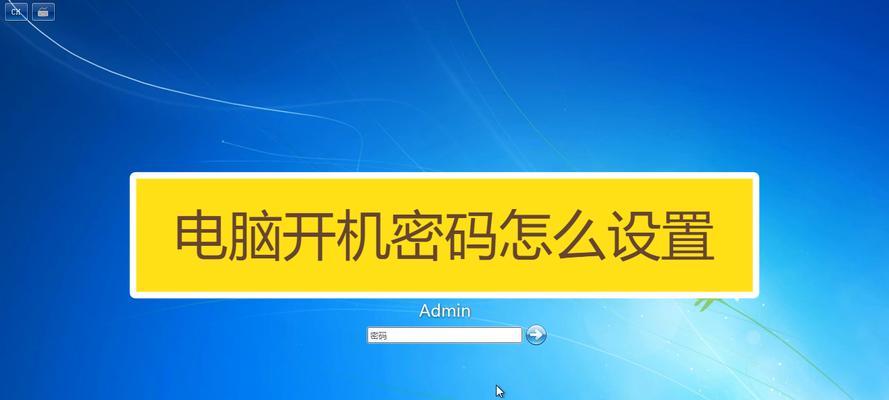
在某些情况下,我们可能会忘记自己电脑的开机密码,或者是在继承了一台二手电脑时无法获得正确密码。这时,如果我们急需进入电脑系统,就需要找到一种方法来解除电脑开机密码。本文...
在某些情况下,我们可能会忘记自己电脑的开机密码,或者是在继承了一台二手电脑时无法获得正确密码。这时,如果我们急需进入电脑系统,就需要找到一种方法来解除电脑开机密码。本文将介绍一些强制解除电脑开机密码的方法,以帮助读者重新获得电脑的控制权。
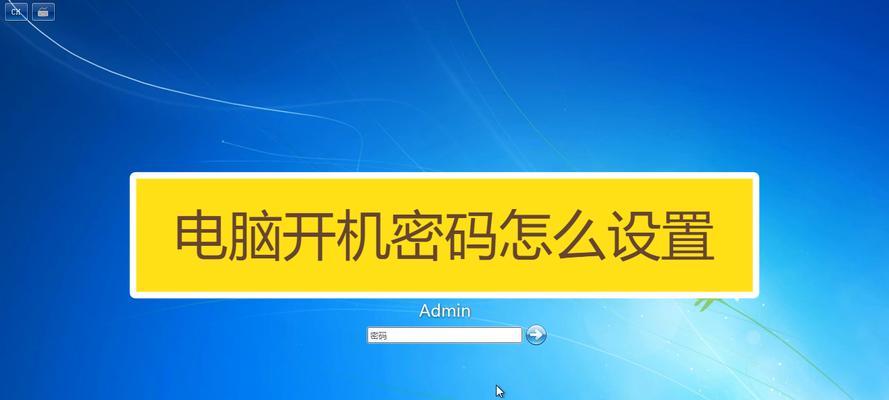
一:了解Windows系统密码保护机制
段落内容1:Windows系统采用了多层密码保护机制,其中包括账户密码、位于硬盘上的系统密码等。为了成功解除开机密码,我们需要先了解这些密码保护机制的运作原理和对应的破解方法。
二:使用密码重置工具
段落内容2:密码重置工具是一种常见的强制解除电脑开机密码的方法。它们通过修改或删除系统文件中存储的密码信息,来达到解除密码保护的目的。常用的密码重置工具有Ophcrack、NTPasswordReset等。
三:通过BIOS设置解除密码保护
段落内容3:有些电脑的开机密码是由BIOS设置的,我们可以通过修改BIOS设置来解除密码保护。具体操作方法包括进入BIOS设置界面,找到密码设置选项,进行修改或清除。
四:使用安全模式进入系统
段落内容4:在某些情况下,我们可以尝试通过安全模式进入系统,绕过密码保护。通过按下特定的按键组合,在开机过程中进入安全模式,我们可以获得管理员权限,并进行密码修改或清除。
五:借助第三方工具解除密码保护
段落内容5:除了官方提供的工具之外,一些第三方工具也可以帮助我们解除电脑开机密码。这些工具通常提供了更多的功能和自定义选项,但需要谨慎选择,以避免下载和使用不安全的软件。
六:重装系统来解除密码保护
段落内容6:如果无法通过其他方法解除开机密码,我们可以考虑重装系统。重装系统会清除所有数据并恢复到出厂设置,包括密码保护信息。但是请注意,在执行此操作前备份重要数据,并确保拥有安装介质和正确的授权。
七:寻求专业帮助
段落内容7:如果上述方法都不适用或者需要高度技术操作,我们可以寻求专业的计算机维修人员或服务中心的帮助。他们通常具备更深入的专业知识和经验,可以为我们提供解决方案。
八:了解法律风险
段落内容8:在尝试解除他人电脑开机密码时,需要明确自己的行为是否合法。某些地区将此类行为视为入侵他人隐私或计算机犯罪,因此我们在进行密码破解前要充分了解当地的法律风险。
九:加强密码保护的重要性
段落内容9:虽然本文提供了一些强制解除电脑开机密码的方法,但这并不意味着我们可以忽视密码保护的重要性。我们应该在平时使用电脑时设置强密码,并采取其他措施来保护个人信息和隐私安全。
十:注意保护密码的安全性
段落内容10:在选择和设置密码时,我们应该注意保护密码的安全性。这包括避免使用常见的、容易被猜测的密码,定期更改密码,并使用多因素认证等增强安全性的措施。
十一:密码找回功能的应用
段落内容11:部分操作系统和应用程序提供了密码找回功能,我们可以尝试使用这些功能来重置或找回密码。这些功能通常要求我们提供预先设置的备用联系方式或密保问题答案。
十二:提高安全意识和教育
段落内容12:为了避免忘记密码或遭遇密码遗失的情况,提高我们的安全意识和教育十分重要。通过了解常见的密码保护方法和安全措施,我们可以更好地保护自己的电脑和个人信息。
十三:定期备份重要数据
段落内容13:无论是否设置了开机密码,定期备份重要数据都是保护我们个人信息的重要手段。这样,即使遇到电脑密码问题,我们也可以通过重新安装系统或恢复备份来避免数据丢失。
十四:密码管理工具的使用
段落内容14:为了方便管理和记忆各个账户和密码,我们可以考虑使用密码管理工具。这些工具可以帮助我们生成强密码、保存账户信息,并提供加密和自动填充功能。
十五:合法使用密码破解工具
段落内容15:在合法和授权的情况下,我们可以使用密码破解工具来测试自己系统的安全性。这对于安全研究人员和系统管理员来说,是一种提高系统安全性和检测潜在漏洞的方法。
解除电脑开机密码可能涉及法律风险,我们应该在合法的前提下使用这些方法。同时,为了保护个人信息和电脑安全,我们应该加强密码保护、定期备份数据,并提高自己的安全意识和教育水平。
解除电脑开机密码的强制方法
在某些情况下,我们可能会忘记自己设置的电脑开机密码,导致无法正常登录系统。为了解决这个问题,本文将介绍一些强制解除电脑开机密码的方法,帮助用户重新获得对电脑的控制。
1.引导模式:进入安全模式
2.系统重置:通过操作系统恢复功能
3.重置工具:使用第三方软件辅助解锁
4.系统恢复:利用系统还原功能
5.BIOS设置:通过修改BIOS设置跳过密码验证
6.硬件更换:重置CMOS电池
7.计算机重装:清除密码并重装操作系统
8.远程控制:使用远程桌面或者手机App远程解锁
9.系统修复:利用系统修复工具重置密码
10.用户账户管理:使用管理员权限解锁
11.双系统切换:通过切换到其他系统修改密码
12.数据备份:在强制解锁之前备份重要数据
13.专业服务:寻求专业的电脑解锁服务
14.密码恢复软件:使用密码恢复工具进行破解
15.安全意识:设置强密码避免解锁困扰
1.引导模式:进入安全模式
在开机过程中按下F8或Shift键,进入安全模式,在此模式下可以进行一些管理员操作,包括修改或清除密码。
2.系统重置:通过操作系统恢复功能
某些操作系统提供了系统恢复功能,可以将系统恢复到出厂设置,清除所有用户密码并重新启动。
3.重置工具:使用第三方软件辅助解锁
通过下载一些第三方密码重置工具,创建一个可启动的USB或光盘来重置密码。
4.系统恢复:利用系统还原功能
通过系统还原功能,选择一个之前的系统快照点,将系统恢复到该快照点时的状态,以清除密码。
5.BIOS设置:通过修改BIOS设置跳过密码验证
进入电脑的BIOS设置,将密码验证功能禁用或修改为跳过验证。
6.硬件更换:重置CMOS电池
重置电脑的CMOS电池可以清除BIOS存储的密码设置。
7.计算机重装:清除密码并重装操作系统
重新安装操作系统将清除电脑中的所有数据和密码,但也会导致已存储在电脑上的数据丢失。
8.远程控制:使用远程桌面或者手机App远程解锁
通过远程控制工具,如远程桌面或手机App,连接到电脑并进行解锁操作。
9.系统修复:利用系统修复工具重置密码
某些操作系统提供了系统修复功能,可以重置密码并允许重新登录系统。
10.用户账户管理:使用管理员权限解锁
通过管理员权限登录电脑,修改或删除普通用户的密码。
11.双系统切换:通过切换到其他系统修改密码
如果电脑上有多个操作系统,可以选择切换到其他系统进行修改密码的操作。
12.数据备份:在强制解锁之前备份重要数据
在进行任何强制解锁操作之前,务必先备份重要的数据和文件,以防数据丢失。
13.专业服务:寻求专业的电脑解锁服务
如果自己无法解决问题,可以寻求专业的电脑维修服务,让专业人员来解锁电脑。
14.密码恢复软件:使用密码恢复工具进行破解
一些密码恢复软件可以帮助用户破解开机密码,但需要注意使用合法的方式和遵守法律规定。
15.安全意识:设置强密码避免解锁困扰
为了避免忘记密码或被他人轻易破解,用户应该设置一个强密码,并建立良好的密码管理习惯。
无论是通过引导模式、系统恢复、重置工具还是其他方法,强制解除电脑开机密码都需要谨慎操作,以免造成数据丢失或其他问题。在尝试任何操作之前,最好先备份重要数据,并确保自己有合法的权限进行解锁操作。同时,保持良好的安全意识,设置强密码可以有效避免解锁困扰。
本文链接:https://www.taoanxin.com/article-1879-1.html

